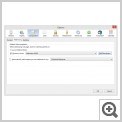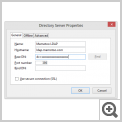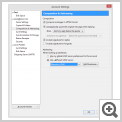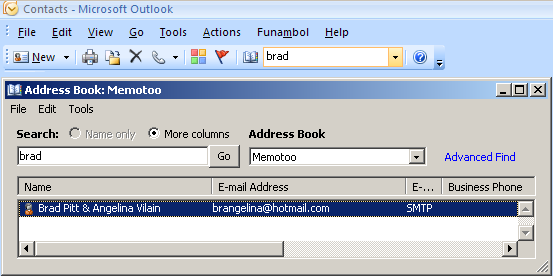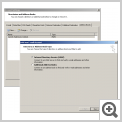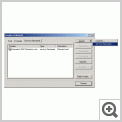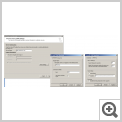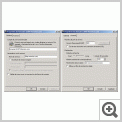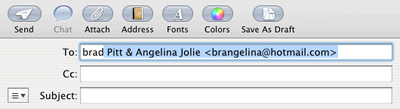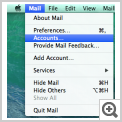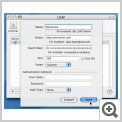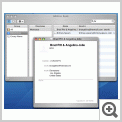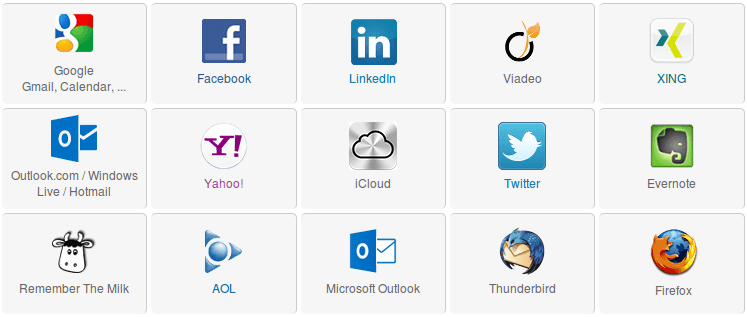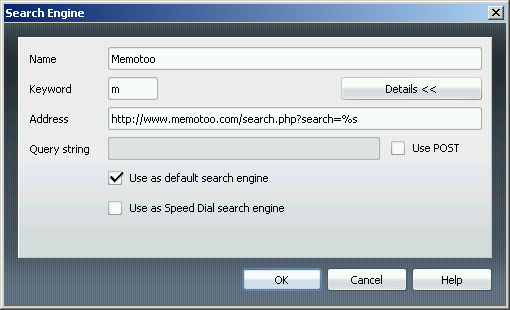オンラインヘルプ
| すべてのボタンはどういった処理をしているのですか? | |
|---|---|
| 指定 / 選択した URL へ移動 | |
| 指定した URL をブックマークへ追加 | |
| ブックマークを検索 | |
| ブックマークとフォルダの追加 / 修正 / 削除を行う | |
| メールアドレスとメーリングリストの追加 / 修正 / 削除を行う | |
| 電話と FAX 番号の追加 / 修正 / 削除を行う | |
| 連絡先の追加 / 修正 / 削除を行う | |
| 予定とタスクの追加 / 修正 / 削除を行う | |
| ドキュメント (ファイルとフォルダ) を管理 | |
| ナビゲーションツールバーのカスタマイズとアカウントの編集 | |
| 現在または選択済のアイテムの情報を見る | |
| 現在または選択済のアイテムを変更 | |
| 現在または選択済のアイテムを移動 | |
| データをメール送信 / Memotoo アドレスをメール送信 | |
| 連絡先を複製 | |
| 現在または選択済のアイテムを削除 | |
| このデータへアクセスするための配布用アドレス | |
| | 降順で並べ替え |
| | 昇順で並べ替え |
| 選択した連絡先を vCard 形式でダウンロード | |
| 予定、タスク、ノートをダウンロード (iCalendar 形式) | |
| 連絡先を ViaMichelin.com で地図表示 | |
| 連絡先を Google Maps で地図表示 | |
| 連絡先を Maporama.com で地図表示 | |
| 連絡先を MapQuest.com で地図表示 | |
Memotoo ブラウザプラグイン
Windows デスクトップ用 Memotoo

FTP 経由でファイルにアクセス
iGoogle , Netvibes
, Netvibes , Windows Vista
, Windows Vista , Apple Dashboard
, Apple Dashboard , ... に Memotoo ウィジェットを追加
, ... に Memotoo ウィジェットを追加
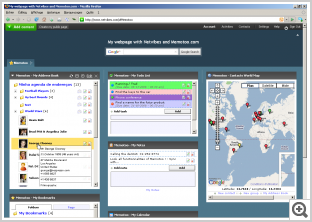 Netvibes ホームページのカスタマイズ例 |
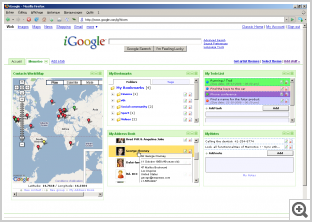 iGoogle ホームページのカスタマイズ例 |
LDAP ディレクトリ経由で連絡先にアクセス
Mozilla Thunderbird を使って、メールアドレスの最初の何文字か入力することによって
Memotoo の連絡先に直接アクセスすることができます: 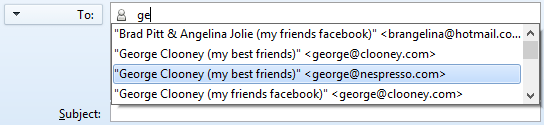
» Memotoo に保存したメールアドレスが Mozilla Thunderbird で候補として表示されます!
セットアップ方法:
|
 |
携帯電話で見る
あなたの携帯電話のブラウザで以下のアドレスにアクセスしてログインすると、あなたのデータ(アドレス帳、カレンダー、タスク、ノート、ブックマーク)を参照することができます!
|
同期するたびに 携帯電話と Memotoo のデータが完全に同じデータになります !
Memotoo 検索エンジンをブラウザへ追加